지난 Alteryx 내용에서 설치를 마쳤다면 이제 기본적인 사용이 필요하실 거라고 생각이 듭니다.
Alteryx 설치 방법 URL
[ETL] Alteryx(알터릭스) Designer 툴 설치
많은 ETL 툴 중 제가 알고 있는 건 Pentaho, SSIS.. 요 정도? 였는데 우연한 기회로 Alteryx라는 툴을 접하게 되었습니다. 이번 내용은 Alteryx 설치 내용이며, 트라이얼(체험판) 버전으로 설치를 했으며,
lee91.tistory.com
이번 내용은 Alteryx의 기본적인 사용법을 공유 드리려고 합니다. 해당 내용은 제가 직접 해보고 기본적이라고 생각하는 내용을 적은 것이기 때문에 참고 부탁드립니다..ㅎㅎ
#1 Alteryx Workflow 생성
Alteryx를 실행 시키면 아래와 같이 메인 화면이 나옵니다.

메인 화면은 Alteryx에 대한 소개가 나오며, 작업을 하기 위해서는 Workflow라는 작업흐름 페이지가 필요합니다.
새 Workflow를 만드시려면 상단에 아이콘 모양들이 보일 것이고 그 아래에 "+"가 보일 것입니다. "+" 탭을 누르면 새 Workflow가 생성이 되고 ETL 작업을 시작할 수가 있습니다.
또는 기본적으로 "+" 탭 옆에 "New Workflow1" 이라는 탭이 존재하는데 해당하는 탭도 사용 가능합니다.

#2 도구 사용
새 Workflow를 생성했다면 도구를 사용하여 작업 구성을 합니다.
기본 세팅으로 되어 있다면, 상단 탭에 모양으로 구성되어 있는 부분을 사용하게 됩니다.

#2-1 Input Data
ETL 작업을 시작하면 맨 처음 시작하는 단계가 아닐까 싶습니다. 데이터 가공을 위해 먼저 데이터를 입력하기 위해서는 도구 모음에서 Input Data라는 도구를 사용합니다.

아이콘을 Workflow에 드래그 앤 드롭을 하면 Input Data 아이콘이 Workflow에 입력이 되고 데이터 파일 또는 DB에 연결할 수 있습니다.
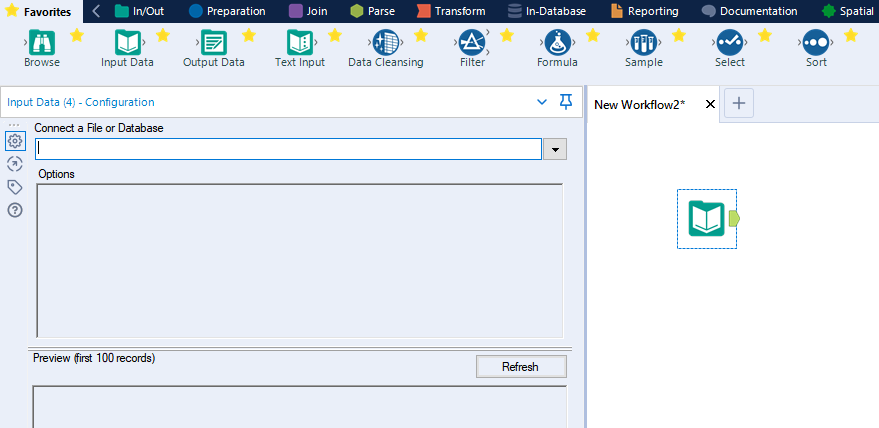
Workflow에 Input Data가 들어온 것이 확인이 되면 좌측 영역에 "Connect a File Database"를 사용하여 입력할 데이터를 선택합니다.
해당 영역 중 아래 화살표(▼)를 클릭하시면 Data Connections 화면이 팝업 되어 나오고 사용할 데이터 유형을 선택 및 연결합니다.

현재 실제 작업하는 파일은 없어서 샘플데이터(xlsx) 파일 임의대로 만들어서 데이터를 연결합니다.
엑셀 데이터를 선택하게 되면 Import 옵션 화면이 나오고 옵션 선택 후 "OK"를 클릭하여 다음으로 넘어갑니다.

Input Data가 완료가 되면 아래 화면과 같이 좌측에 샘플로 입력된 데이터를 확인할 수가 있으며 데이터에 대한 정보를 확인할 수가 있습니다.

#2-2 Select
DB 작업을 하다 보면 테이블에 불필요한 칼럼들이 존재할 것이고, 불필요한 칼럼들은 제거하는 것이 효율적인 데이터 가공이 될 것입니다.
이에 관해 Alteryx는 Select라는 도구를 사용해 불필요한 칼럼을 제거할 수 있습니다.

앞서 Input Data를 사용했다는 가정하에 진행합니다.
도구 모음 중 Select 아이콘을 Workflow에 드래그 앤 드롭합니다.

Select를 드래그앤 드롭을 하면 자동적으로 샘플데이터와 연결이 되고 좌측을 보면 연결된 데이터의 종류들을 확인할 수 있습니다.
좌측 데이터 정보 영역 중 체크박스를 통해 필요한 칼럼만 추출할 수 있습니다.

#2-3 Run
모든 작업을 완료했다면 Workflow를 실행하여 결괏값을 도출합니다.
Workflow 화면에서 우측 상단에 위치해 있는 Run이라는 버튼을 클릭하여 Workflow를 수행합니다.

Workflow 수행 후 아래 영역에서 결괏값이 올바르게 나왔는지 확인합니다.
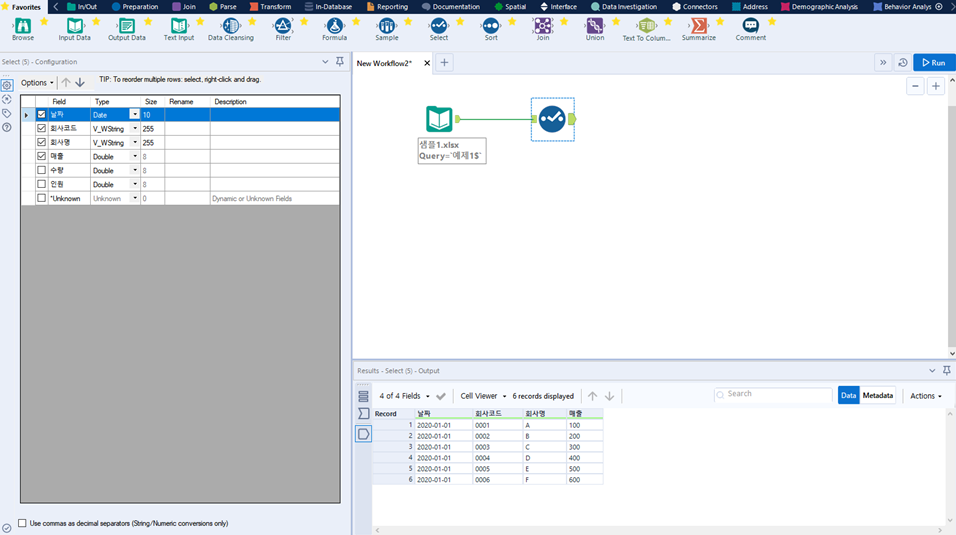
이번 Alteryx에서는 기본적인 사용법을 정리해봤습니다.
다음 Alteryx의 내용은 Join, Union, Summarize에 대해 정리하겠습니다~
많은 도움이 되었으면 좋겠습니다ㅎㅎ
'IT' 카테고리의 다른 글
| [Tableau] Tableau 소개 (0) | 2021.12.29 |
|---|---|
| 구글 애드센스 코드 삽입 및 승인 후 광고게재 설정하기 (6) | 2021.04.21 |
| [ETL] Alteryx 기본 사용법(Join, Union, Summarize) (3) | 2021.04.01 |
| [ETL] Alteryx(알터릭스) Designer 툴 설치 (1) | 2021.03.29 |
| 티스토리 회원가입 및 블로그 관리 (1) | 2021.03.14 |



